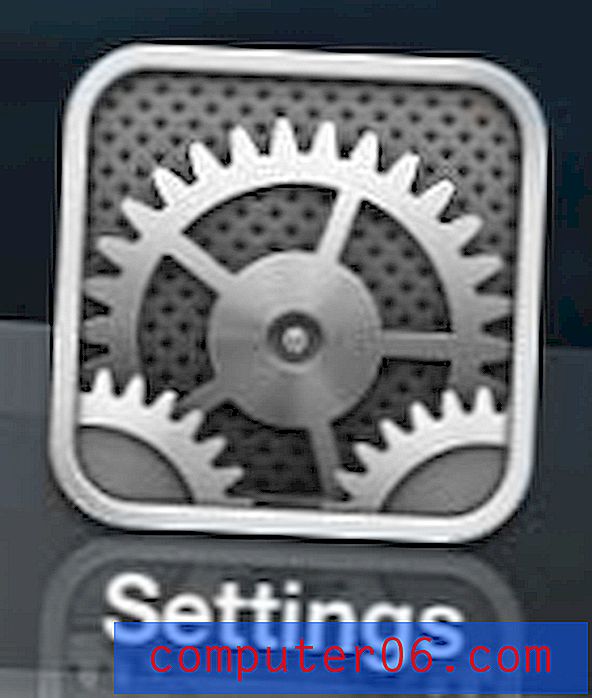Outlook.com - Karanlık Modu Etkinleştirme
Bilgisayar ekranları, özellikle karanlık bir odada veya gece bakarken çok parlak olabilir. Birçok e-posta servis sağlayıcısı arasında yaygın olan kör edici beyaz ekran, ekrana uzun süre bakmayı zorlaştırabilir.
Bu, yaşadığınız bir sorunsa, Outlook.com e-posta hesabınız için karanlık mod seçeneğini denemek isteyebilirsiniz. Aşağıdaki eğiticimizde, daha koyu menülerin ve mizanpajın daha kolay okunup okunmadığını görmek için e-posta hesabınız için bu ayarı nasıl bulacağınız ve etkinleştireceğiniz gösterilecektir.
Outlook.com'da Karanlık Moda Geçme
Bu makaledeki adımlar Google Chrome'da gerçekleştirildi, ancak diğer masaüstü Web tarayıcılarında da çalışacak. Bu değişikliği yaptıktan sonra, bir bilgisayardan kontrol ettiğinizde Outlook.com hesabınız karanlık modda görünür. Bu, iPhone'daki Mail uygulaması gibi, postanızı görüntüleyebileceğiniz diğer uygulamaları etkilemez.
1. Adım: Bir Web tarayıcısı açın ve https://www.outlook.com adresine gidin ve henüz yapmadıysanız hesabınızda oturum açın.
2. Adım: Pencerenin sağ üst tarafındaki dişli çark simgesini tıklayın.

Adım 3: Pencerenin sağındaki sütunun altındaki Tüm Outlook ayarlarını görüntüle seçeneğini belirleyin.
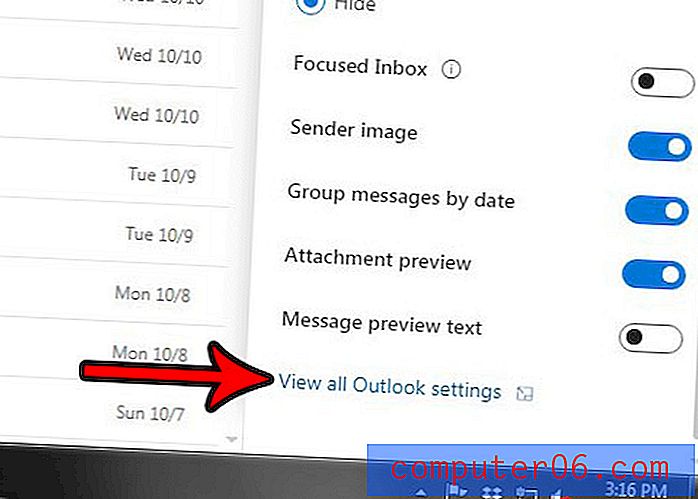
Adım 4: Outlook seçenekleri menüsünün sol tarafındaki sütunda Genel seçeneğini belirleyin.
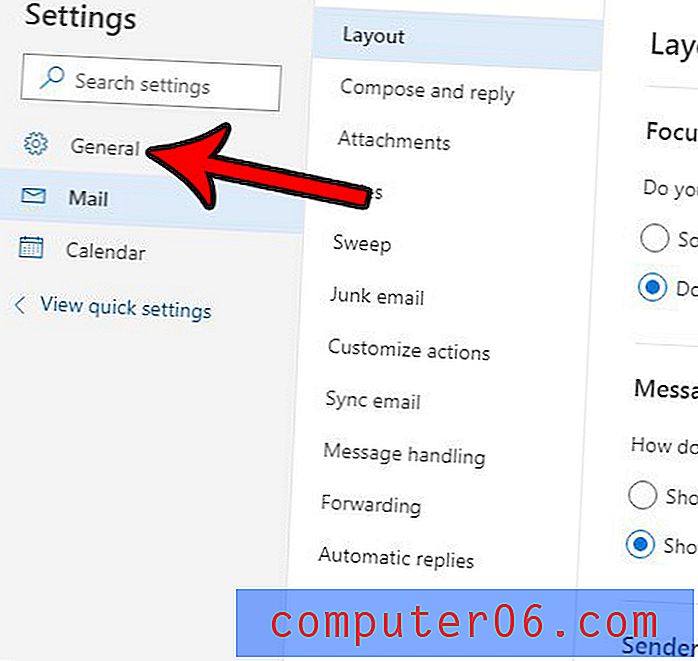
5. Adım: Orta sütundaki Görünüm seçeneğini belirtin.
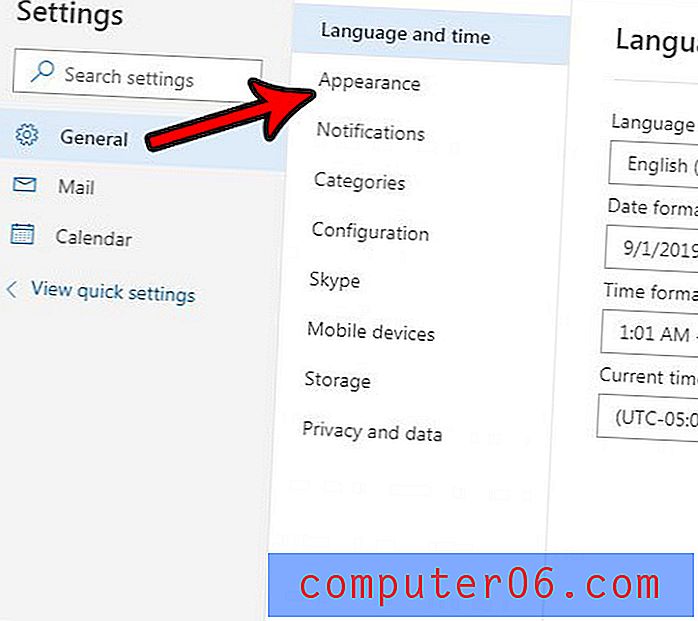
Adım 5: Koyu modun sağındaki düğmeyi tıklatarak açın, ardından pencerenin sağ üst köşesindeki Kaydet düğmesini tıklayın .
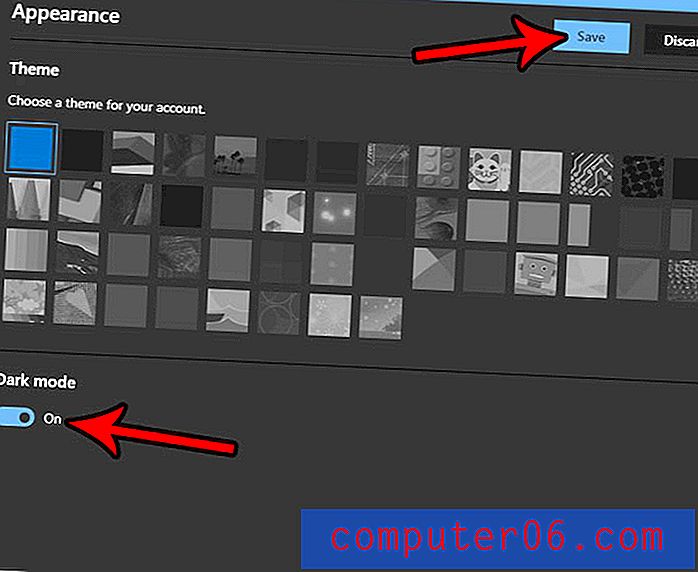
Diğer birçok uygulama ve çevrimiçi hizmetin de karanlık modları vardır. Örneğin, karanlık bir ortamda gözlerde biraz daha kolay bir sürüm elde etmek için bir iPhone'daki YouTube uygulamasında karanlık modun nasıl etkinleştirileceğini öğrenin.